メディバンペイントのアプリを終了する際に「保存」をしないと、それまでの作業中の絵はすべて消えてしまいます。
またアプリが予期せぬ出来事でエラー終了した場合も、作業中の絵は消えてしまいます。
メディバンペイントでは好きなタイミングで作業を保存することができるので、こまめに保存する習慣をつけましょう。
このチュートリアルを始める前に、キャンバスを開いて適当な絵を描いてください。
未保存のキャンバスが既に開かれている場合は、このまま進んでください。
①キャンバスの保存
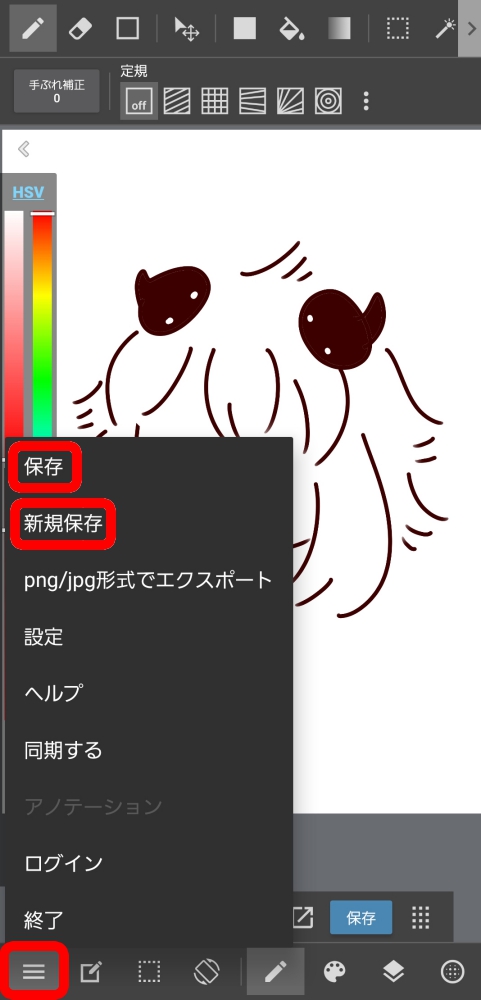
保存されたキャンバスはホーム画面の「マイギャラリー」→「端末」にあります。
次回チュートリアル「保存した作品を開いてみよう」で詳しく説明します。
何か描き足して再度保存すると、最新の作業状態が保存され前回の保存内容に上書きされます。
これを「上書き保存」といいます。
②新規保存
過去の作業状態を残したまま、新しく作業中のキャンバスを保存したい場合には、「新規保存」を行います。
メインメニュー→「新規保存」をタップすると、以下画像のウィンドウが出てきます。
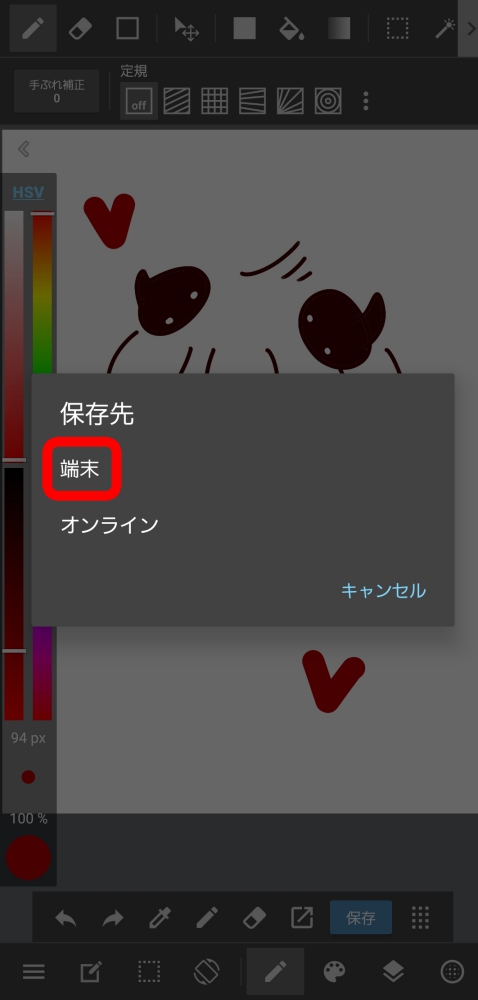
「保存しました」のメッセージと共に新規保存が完了します。